Neovlaštene veze s Wi-Fi-om i kako zaštititi od njih

- 3203
- 295
- Miss Kirk Mante
Kupnjom Wi-Fi usmjerivača, potpisivanjem ugovora s davateljem usluga i odabirom optimalnog mjesta za smještaj opreme, korisnik nastoji stvoriti najudobniji uvjeti za sebe i svoju obitelj. Ali uopće ne za arogantne susjede.
Veza s tuđim bežičnim internetom u naše vrijeme nije rijetka. Nadalje, vlasnici lako dostupnih mreža uglavnom su krivi za to, s kojim se neće teško povezati čak i bez posebnih vještina.

Iako kažu da trebate podijeliti, nije uvijek u redu. Neovlaštene veze s Wi-Fi-jem uključuju dodatno opterećenje, povećajte ukupnu količinu prometa, a također smanjuju brzinu pristupa internetu. Osim toga, ovo je potencijalna prijetnja sigurnosti.
Stoga morate osigurati da nitko nije povezan s vašom bežičnom mrežom, kao i poduzeti niz učinkovitih i potrebnih mjera za zaštitu.
Karakteristične značajke
Čak i kad nema očiglednih sumnji, još uvijek treba provjeriti čistoću njihove mreže, koju susjedi i drugi stranci mogu zauzeti.
Najčešće se obraća pažnja na to kada brzina interneta znatno padne. Da, problem može biti od samog pružatelja usluga, koji bi također trebao biti isključen ili potvrditi.
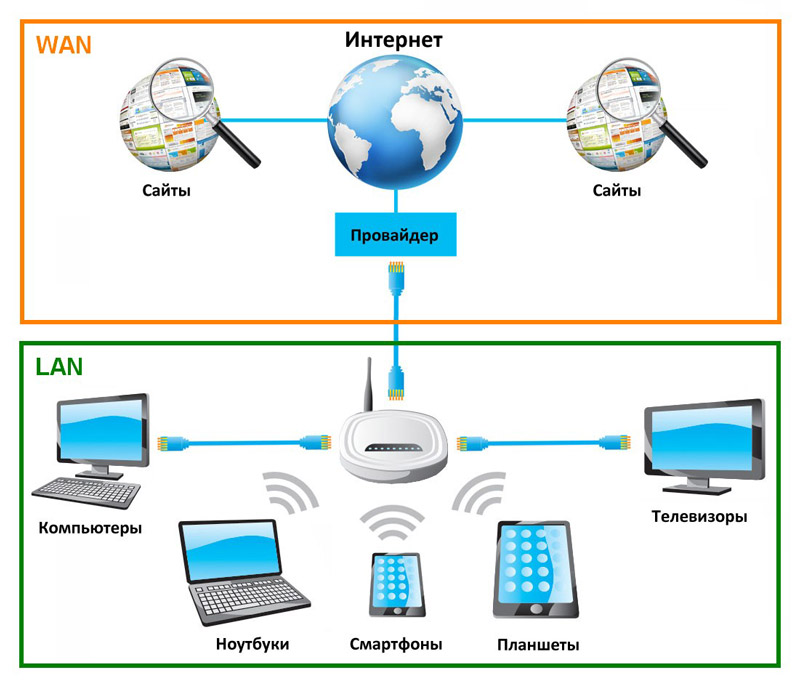
Shematski prikaz uloge usmjerivača u kućnoj mreži
Ne može se isključiti da su razlog smanjenja performansi bili stranci koji su odlučili koristiti vašu bežičnu mrežu, povezujući se s Wi-Fi-jem.
Postoji nekoliko karakterističnih značajki koje ukazuju na takve. Naime:
- Datoteke se polako učitavaju. Ako usporedimo s Internetom kako bismo radili s netičnim promjenama, učitavanje podataka počelo je trajati puno više vremena.
- Učitani su internetskim videozapisom. Pokušaj uključivanja videozapisa u visokoj rezoluciji završava činjenicom da se film neprestano usporava, učitava i tek tada igranje započinje.
- Ping se povećava i kašnjenja se povećava. To se već odnosi na internetske igre.
Ako se netko odlučio povezati s vašom mrežom, preuzmite nešto s bujice ili samo pogledajte različite videozapise, to će sigurno utjecati na Internet. Ipak, postoji određena brzina koja je ravnomjerno raspoređena između povezanih uređaja. Što je više takvih uređaja i veće opterećenje na mreži, to će sporiji internet na kraju raditi.
Uz to, preporučuje se testiranje brzine interneta, kao i kontaktirajte davatelja usluga. Ako nema problema s pružanjem usluga, tada je velika vjerojatnost da je netko odlučio koristiti vašu slabo zaštićenu mrežu.
Provjera neovlaštenih veza
Sada izravno na pitanje kako možete saznati tko je povezan s mojim Wi-Fi-jem i izračunati ove lukave ljude. Budući da se veza izvodi unutar radijusa bežične mreže, nije tako teško odrediti popis osumnjičenih.
Postoji nekoliko opcija za provjeru tko je sada povezan s mojim Wi-Fi. To možete učiniti kroz:
- Postavke;
- komunalije;
- mobilna aplikacija.
Trebali biste odvojeno reći o svakoj metodi. To će jasno pokazati tko koristi moj Wi-Fi neovlašteni i donose odluke za ograničavanje prethodno primljenog pristupa.
Postavke
Zapravo možete saznati na mreži na mreži tko sada sjedi na mom wi-fi-jem i odsjeckajte mu ove besplatne programe. Nezavisna provjera moguća je kroz postavke same opreme, odnosno usmjerivač (usmjerivač).
Ali ovdje mnogo ovisi o tome koji se usmjerivač koristi. Svaki proizvođač ima svoje karakteristike. Vrijedno je pogledati 3 najpopularnije tvrtke.
D-veza
Ako ne znate kako vidjeti onog koji je trenutno povezan s vašim Wi-Fi usmjerivačem, a istovremeno imate na raspolaganju usmjerivač ove tvrtke, samo slijedite sljedeće upute:
- Otvorite bilo koji preglednik i registrirajte se u adresnoj liniji 192.168.0.1;
- Unesite prijavu i lozinku;
- Idite na proširene postavke;
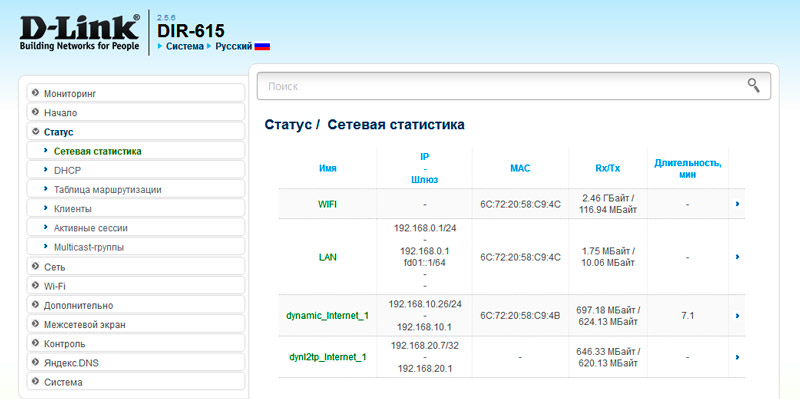
- Pronađite odjeljak "Status";
- Kliknite na izbornik "DHCP".
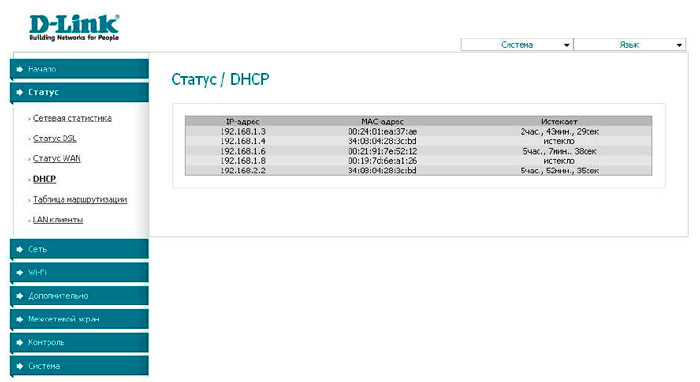
Ovdje se popis otvara. Možete vidjeti tko je sada povezan i uspio pristupiti Wi-Fi usmjerivaču. Ovdje će biti prikazani mas-adaju.
TP-veza
Kroz ovaj usmjerivač također nije teško otkriti tko vam tako hrabro krade Wi-Fi.
Ovdje su upute sljedeće:
- Otvorite bilo koji preglednik;
- U adresnoj traci napišite adresu 192.168.0.1;
- Propisati lozinku i prijavu;
- U bočnom izborniku idite na odjeljak "Bežični režim";
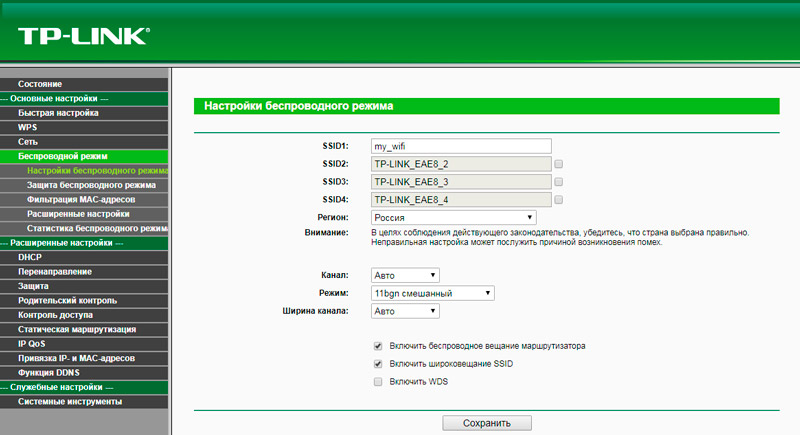
- Zatim kliknite na izbornik "Statistika" (bežični način rada).
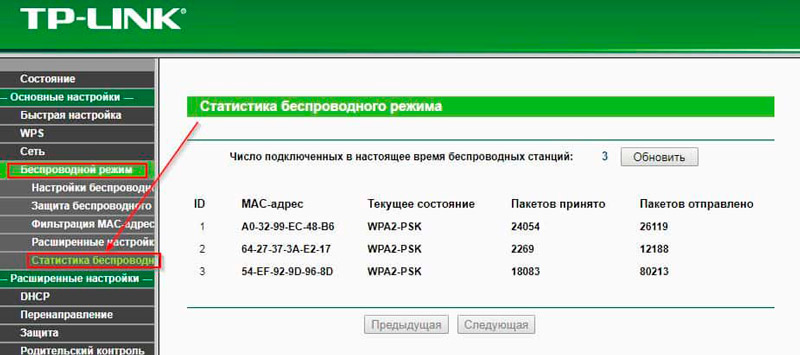
Tako su i oni koji su se odlučili povezati s vama bez odobrenja.
Asus
Popis povezanih korisnika lakše je saznati na usmjerivačima ove tvrtke.
To će trebati učiniti sljedeće:
- otvoriti preglednik;
- Napišite adresu web mjesta usmjerivač.asus.com;
- Otvorite upravljačku ploču;
- Navedite lozinku i prijavu;
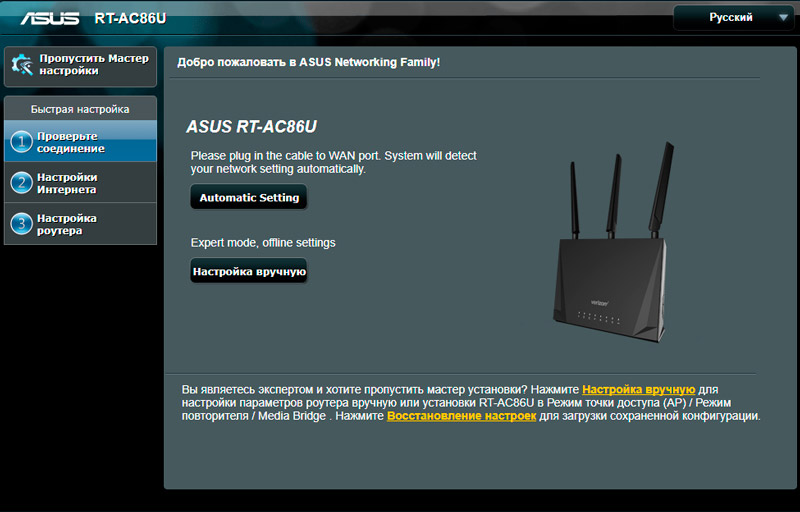
- Odaberite izbornik "Brze postavke";
- Otvorite stavku "Mrežna karta".
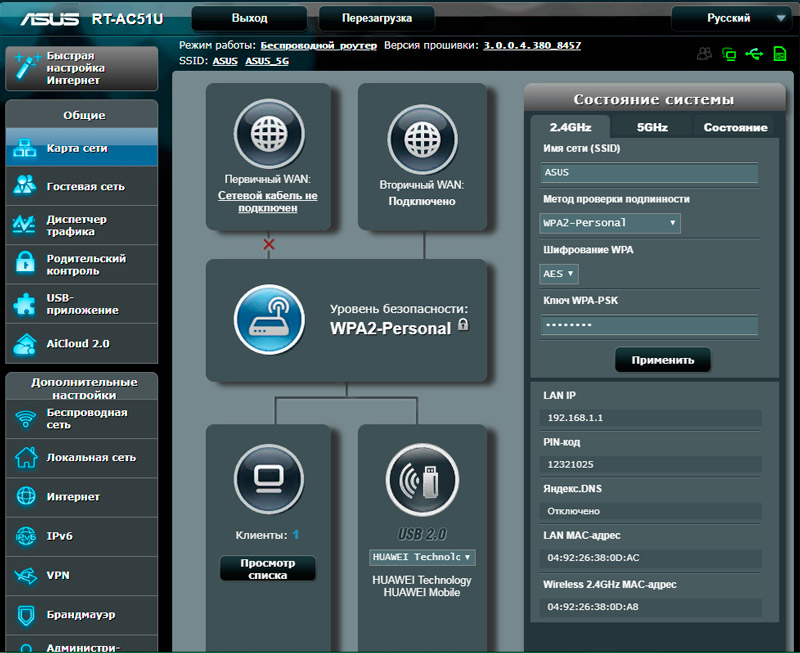
Prikazat će se popis "status kupca" i prikazan će se popis spojenih uređaja.
Komunalije
Poseban program također može doći u pomoć kroz koji nije teško otkriti tko je trenutno povezan s mojim Wi-Fi-jem.
Takve komunalije prikazuju broj veza. Neki programi imaju više proširenih funkcija, što vam omogućuje da dobijete dodatne mogućnosti.
Vrijedno je istaknuti nekoliko najpopularnijih i učinkovitijih softverskih rješenja.
Promatrač bežične mreže
Prilično zanimljiv program koji vam omogućuje da saznate tko sjedi na mom Wi-Fi-u bez ikakvog dopuštenja. Nadalje, ovaj je korisnost još lakše u opticaju od standardnih postavki usmjerivača. Softver nudi jednostavno i razumljivo sučelje, ne zauzima više od nekoliko megabajta na računalu.
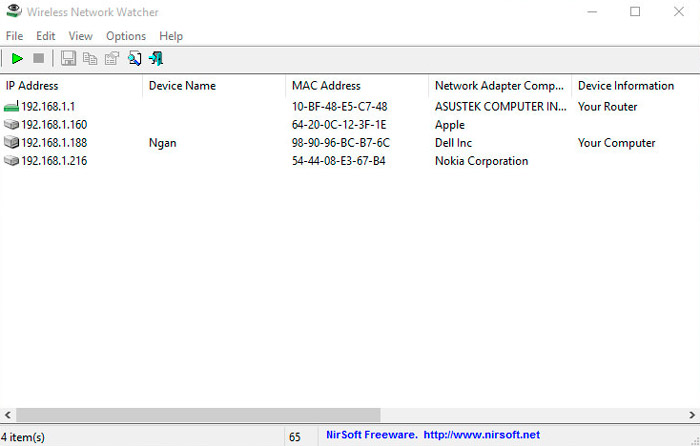
Slijed rada s ovim programom je sljedeći:
- Prvo preuzmite uslužni program iz dokazanog izvora. Najbolje je to učiniti putem službene web stranice programera. Program je obično predstavljen u obliku arhive na web mjestu koje je potrebno preuzeti i raspakirati.
- Uklonite program na bilo koje mjesto prikladno za vas. Unutar nepakirane mape bit će 3 datoteke. Potražite onaj koji ide s širenjem EXE -a.
- Pokrenite program i pričekajte izgled glavnog prozora.
- Ovdje je već jasno koliko je uređaja povezano s bežičnom mrežom.
Vrlo jednostavno, ugodno i brzo. Stoga je vrijedno uzeti ovu uslugu za sebe.
Softperfect wi-fi čuvar
Provjera se također može izvesti pomoću ovog softvera. Lako i lako razumjeti skener. Ovdje se implementira prijateljsko sučelje uz mogućnost dobivanja dovoljno detaljnih informacija o povezanim korisnicima.
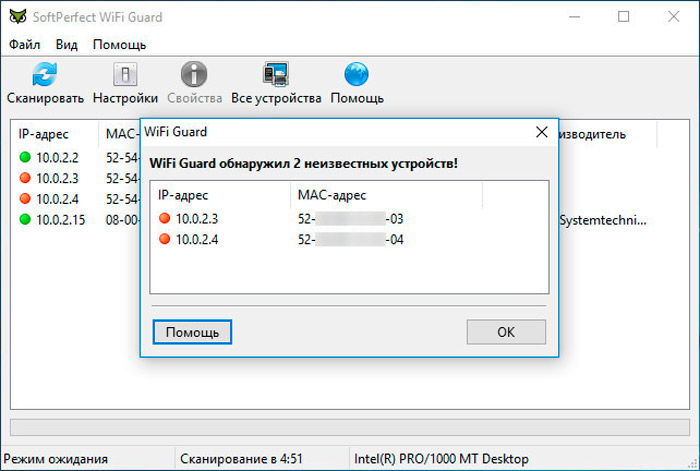
Da biste radili s ovim skenerom veze, trebate:
- Preuzmite program iz sigurnog i dokazanog izvora;
- raspakirati arhivu;
- Otvorite mapu;
- Pronađite datoteku s ekstenzijom EXE -a;
- Pokrenite uslužni program.
Kao i u prethodnom slučaju, kada se pokrene uslužni program, pojavljuje se prozor s popisom aktivnog pire. Da biste dobili detaljne informacije o neovlaštenom korisniku, morate dvaput kliknuti s lijevim gumbom miša, jednu od veza.
Mobilne aplikacije
Ne zaboravite na mogućnosti mobilnih aplikacija koje također imaju sličnu funkcionalnost.
Ako govorimo o univerzalnom programu koji je dostupan za iOS i Android platforme, tada se najupečatljiviji predstavnik segmenta skenera može nazvati aplikacijom pod nazivom FING.
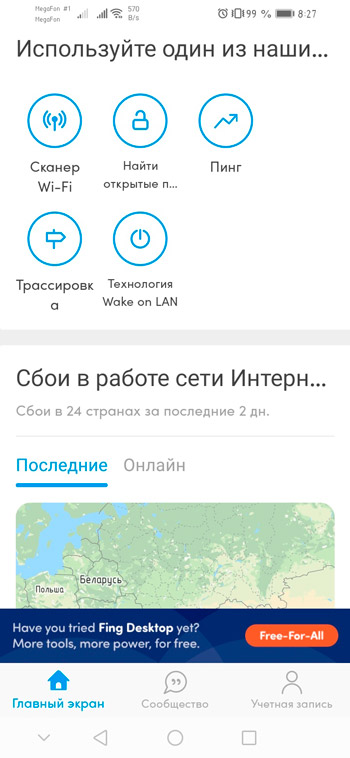
Da biste dobili informacije o neovlaštenim vezama, dovoljno je instalirati ovu aplikaciju na jedno od tržišta, povezati sam pametni telefon ili tablet na svoju bežičnu mrežu i otvoriti karticu s povezanim klijentima u aplikaciji.
Ono što je najzanimljivije, ova aplikacija omogućuje ne samo saznanje interne mrežne adrese trećeg korisnika, već i razmotriti naziv povezanog uređaja. To vam na mnogo načina omogućava da shvatite iz kojeg se točno uređaj spojen na vašu mrežu, s telefona ili s računala, laptop.
Plus trenutni i maksimalni broj korisnika prikazan je u gornjem dijelu popisa. U prvom slučaju, ovo je broj trenutnih veza, a u drugom ograničenje za koju je vaš usmjerivač sposoban.
Potražite nepozvane goste
Gornje upute jasno su kako odrediti popis povezanih uređaja. Ali istodobno, nije uvijek moguće ispravno prikazati imena veza. To jest, nije sasvim jasno da su ti uređaji vaš telefon ili računalo i što se odnosi na neželjene goste.
U ovom slučaju trebali biste potražiti pomoć MAS-ADREM. U stvari, to su fizičke adrese raznih uređaja.
U slučaju računala, nije teško odrediti vlastitu masu. Za ovo vam treba:
- Desnom tipkom miša kliknite ikonu "Internet Connection" u donjem desnom dijelu radne površine;
- Otvorite "mrežne parametre";
- Idite na odjeljak "Status";
- Zatim kliknite "Svojstva promjene veze".
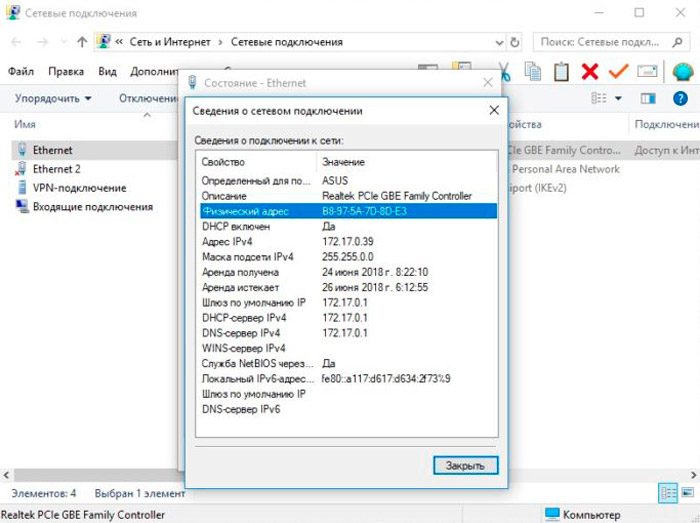
Uvišavajući se, vidjet ćete mas-adris predmet. Ovo je fizička adresa vašeg računala.
Za mobilne uređaje, posebno pod kontrolom Android operativnog sustava, još uvijek lakše. Morate odabrati svoju mrežu na popisu veze putem Wi-Fi-ja, otvoriti izbornik s postavkama i idite na odjeljak "Dodatno".
Ovisno o mobilnom uređaju i verziji operativnog sustava, postupak se može malo razlikovati. Ali MAS-Adris se uvijek nalazi u odjeljku s bežičnim postavkama veze.
SAVJET. Ako ne želite utvrditi tko je tko, samo naizmjenično povežite različite uređaje.To će jasno reći gdje su vaši uređaji i gdje je bilo nepozvanih gostiju.
Isključivanje besplatnih
Ako sigurno znate da su se neki autsajderi spojili na vašu bežičnu mrežu, mogu ih i trebati onemogućiti.
Ovisno o proizvođaču usmjerivača, postupak se može malo razlikovati po imenima stavki izbornika. Ali princip svih je isti.
- Prema gore navedenim uputama, otvorite popise aktivnih veza u izborniku Postavke usmjerivača.
- U slučaju D-Linka, dovoljno je odabrati nestabilnog klijenta, stavljati kvačicu nasuprot njegovim podacima, a zatim kliknite gumb "Dischard".
- Ako je to TP-Link, tada možete stvoriti popis za zabranu veza. Ili oblikovati popis samo dopuštenih uređaja. Ovo je prikladna funkcija koja vam omogućuje da ograničite sve veze, osim vašeg.
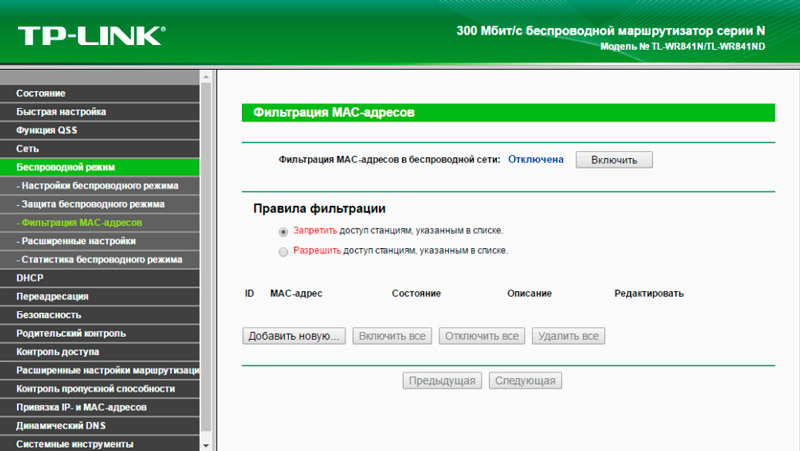
Ali brava ne ometa upotrebu drugog uređaja i ponovno se povezuje.
Budući da su gosti uspjeli uspostaviti vezu s vašim bežičnim internetom, vjerojatno znaju lozinku Wi-Fi-ja. Je li to loše.
Zaštita veze
Možete se i čak trebati zaštititi od neželjenih veza. Ovdje se koriste različite metode i metode.
Ali za početak, nekoliko osnovnih pravila:
- Postavite pouzdanu i stvarno sigurnu lozinku. Pokažite fantaziju i smislite ključ koji nitko neće sigurno pogoditi.
- Obavezno koristite najrelevantniji standard zaštite. Trenutno je WPA2 AES. Puno je bolji od već zastarjelog WPA i WEP.
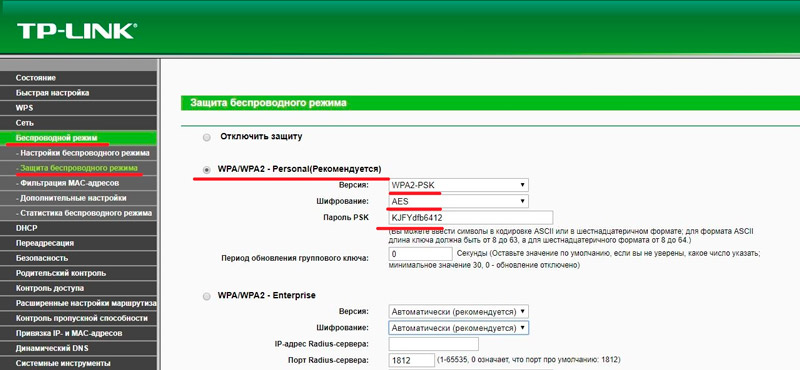
- Pokušajte umanjiti upotrebu WPS funkcije ili je općenito isključiti ako je moguće.
Osim toga, postoji još nekoliko zasebnih preporuka koje treba vidjeti.
Promijenite lozinku
Za promjenu lozinke vaše bežične mreže trebate započeti. Neki korisnici ostavljaju standardne kodove ili koriste očite kombinacije brojeva u obliku datuma rođenja, na primjer.
Stoga, svakako promijenite trenutnu lozinku. Budući da su drugi korisnici povezani s vašom mrežom, vjerojatno su uspjeli riješiti kôd. Treba zamijeniti.
Za to su postavke usmjerivača otvorene, a odgovarajuće promjene izvršene su u odjeljku za sigurnost.
Nadalje, također se preporučuje da promijeni pristupne kodove na samog usmjerivača.
Mreža gostiju
Također možete uključiti režim gosta. Ovo je posebna funkcija za stvaranje zasebne mreže. Nema izravne veze s glavnom mrežom, koja jamči sigurnost i minimizira bilo kakve prijetnje čak i od ozbiljnih hakera.
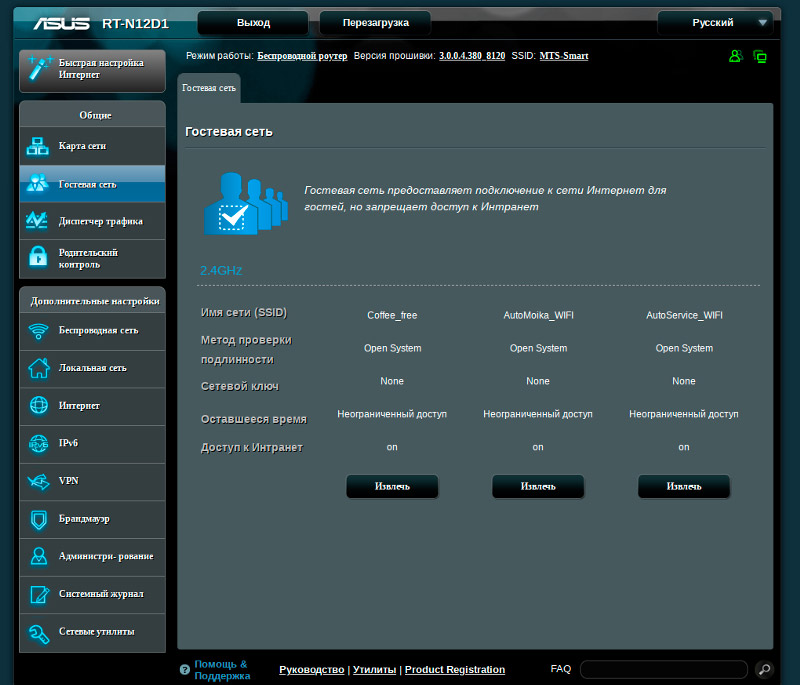
Jedini problem je što je takva funkcija dostupna samo u usmjerivačima prosječnog i premium cjenovnog raspona. Ali vrijedi provjeriti. Da biste to učinili, otvorite glavni izbornik usmjerivača i potražite stavku koja se zove tamo mreža gostiju.
Ako postoji takav režim, morat ćete registrirati izmišljene lozinke i prijavu, kao i naznačiti vrijeme pristupa.
QR kod
Opcija radije za javna mjesta. Iako kod kuće na ovaj način možete koristiti.
Dno crta je da se pristup mreži otvara samo prilikom skeniranja posebnog grafičkog koda. I za njegovo stvaranje morate posjetiti jedno od posebnih mjesta. Morate ići na ovaj resurs, unijeti svoju mrežu, podatke o lozinki i pripremiti se -učinite QR u odgovoru.
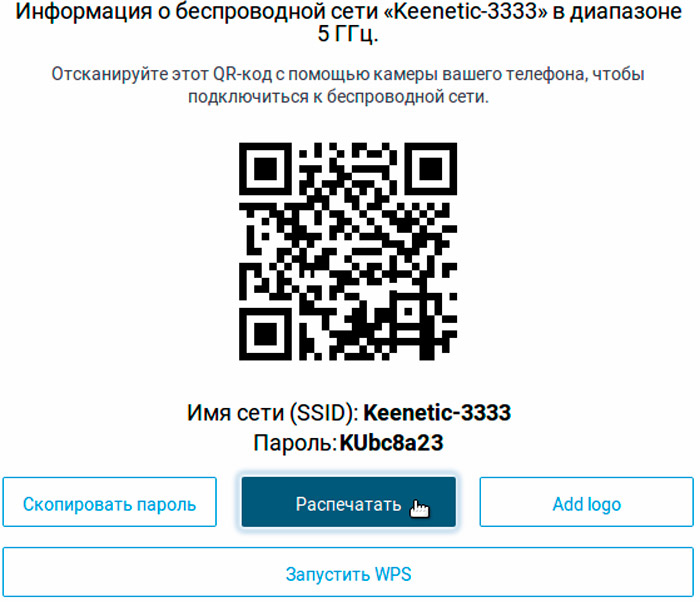
Jednostavno se može ispisati na pisaču. Ako stavite kameru na ovaj kôd, ocjenjuje se, a pristup mreži bit će otvoren. Izuzetno je teško povezati se bez ovog koda. A za obične freeloaders ovo je nepremostiva barijera.
Također se preporučuje napraviti bijeli popis uređaja filtriranjem filtriranja mase adrese, za koje je dopušteno povezivanje s vašom mrežom. To će automatski zabraniti sve pokušaje pristupa korisnicima koji nisu uključeni u ovaj popis. Plus je da se popis dopuštenih uređaja uvijek može prilagoditi, netko dodati ili izbrisati.
Ne zanemarite pitanje sigurnosti čak ni obični kućni bežični internet.
Pretplatite se, komentirajte, ostavite recenzije i postavljate relevantna pitanja!
- « Učinkovite metode daljinske veze s Android pametnim telefonom
- Stvaranje kolaža s fotografije na računalu i pametnom telefonu »

